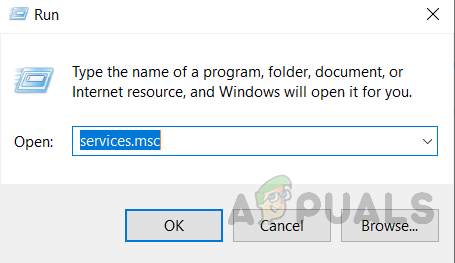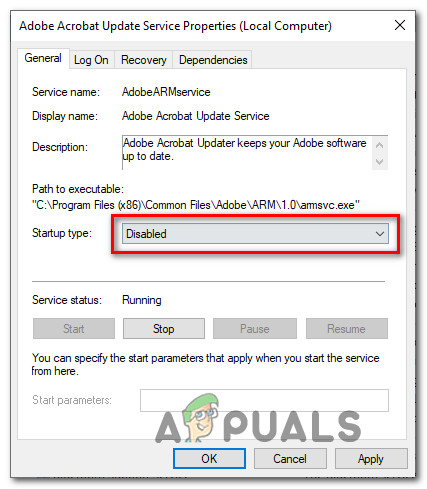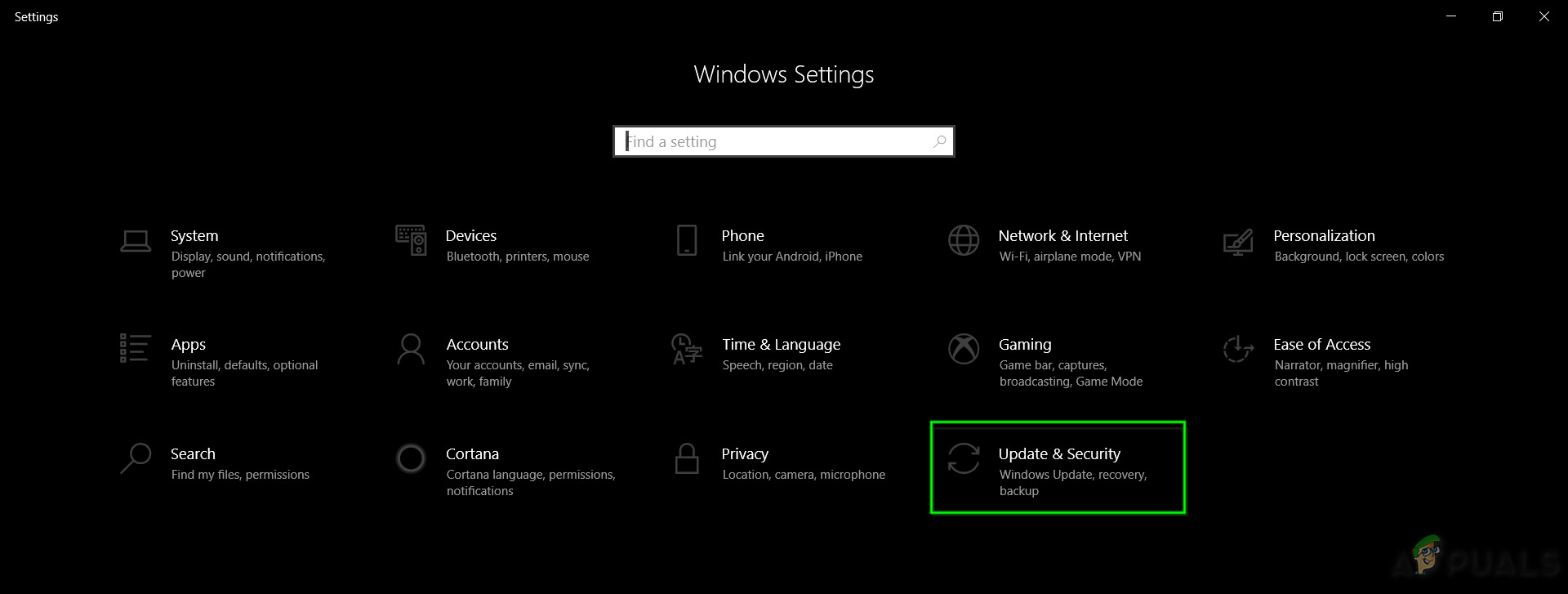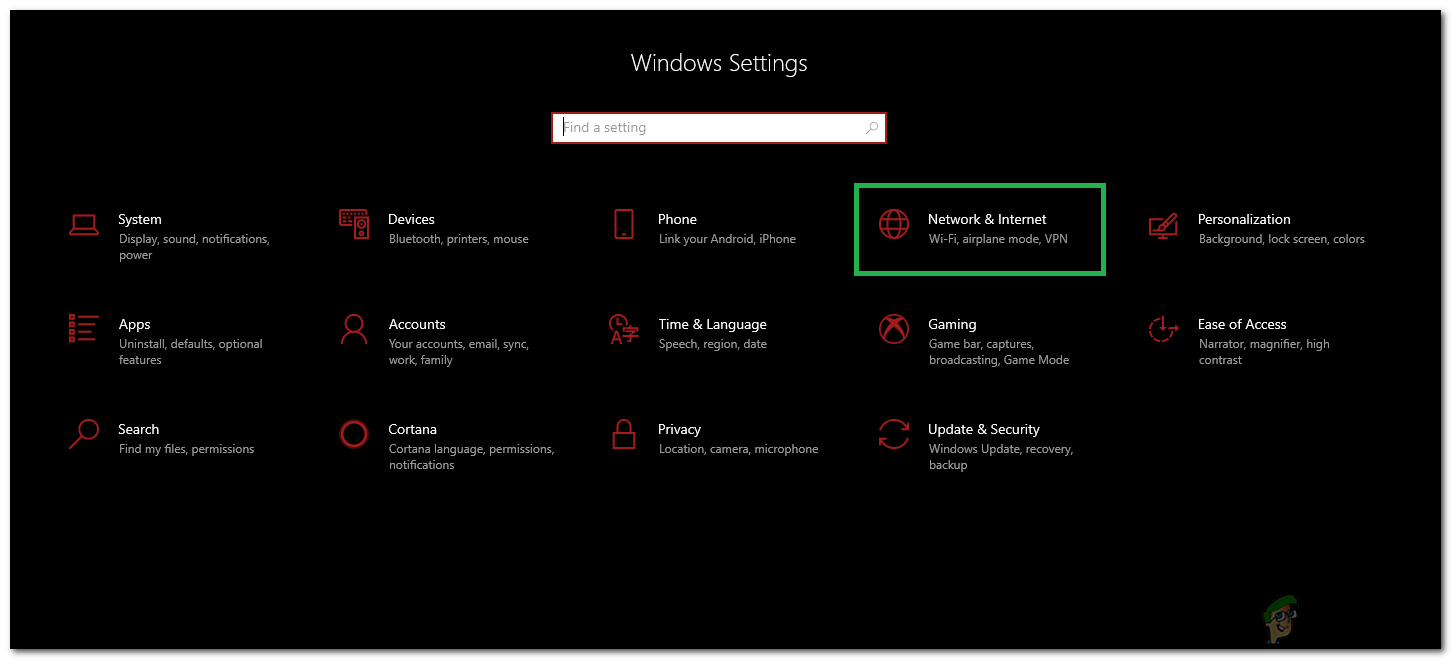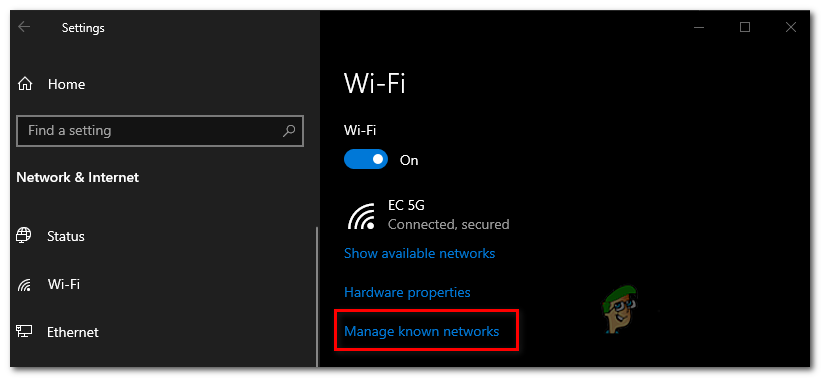בעוד ש- Windows 10 הוא הגרסה האחרונה והגדולה ביותר של מערכת ההפעלה Windows הקיימת, היא רחוקה מלהיות מושלמת. זה המקרה, מיקרוסופט מעבירה מעת לעת טונות של עדכונים הן עבור Windows 10 והן עבור התוכניות והיישומים שהיא מכילה. שלא כמו בגירסאות ישנות יותר של Windows, עם זאת, כל העדכונים התגלגלו למחשבי Windows 10 באמצעות עדכון חלונות הם חובה ומורידים ומותקנים באופן אוטומטי בפעם זו או אחרת. ללא קשר למצב החשוב של עדכון וללא קשר אם ברצונך להתקין אותו או לא, בסופו של דבר הוא יורד ויותקן, אם כי יש לך את הכוח לעכב מעט את ההתרחשות.
למרבה הצער, חלק ממשתמשי Windows 10 הושפעו וממשיכים להיות מושפעים מבעיה שבה המחשבים שלהם צוברים טונות של עדכונים ממתינים, חלקם מסומנים כממתינים להורדה, חלקם מסומנים כממתינים להתקנה, אך אף אחד מהם לא מוריד בפועל. או מותקן לא משנה כמה פעמים משתמשים מושפעים מנסים להוריד ולהתקין אותם. כאשר משתמשים שנפגעו מבעיה זו נכנסים עדכון חלונות , הם רואים רשימה של כל העדכונים הזמינים למחשב שלהם אך אינם יכולים להוריד ו / או להתקין אף אחד מהם למרות שחלקם מסומנים כממתינים להורדה וחלקם מחכים להתקנה.
למרבה המזל, עם זאת, בעיה זו אינה בעיה ללא מוצא והיא ניתנת לתיקון באמצעים די פשוטים. להלן שלושת הפתרונות היעילים ביותר שבהם תוכל להשתמש כדי לנסות ולתקן בעיה זו:
תיקון קבצי מערכת פגומים
הורד והפעל את Restoro כדי לחפש קבצים פגומים מ כאן , אם נמצא שקבצים פגומים וחסרים תיקונם ואז בדוק אם זה פותר את הבעיה, אם לא, המשך לפתרונות המפורטים להלן.
לפני שתמשיך: הקפד לעזוב את התהליך למשך שעה-שעתיים לפחות כדי לוודא ש- Windows לא רק אתחול עדכונים.
פתרון 1: הפעל את פותר הבעיות של Windows Update
אם רכיב של Windows 10 אינו פועל או מתנהג כפי שהוא אמור, מה שאתה צריך לעשות הוא פשוט להפעיל כלי הפיתוח המובנה של Windows 10 , אך הפעל אותו במיוחד עבור הרכיב שאינו תקין. הַהוּא הַדִין עדכון חלונות - מאז עדכון חלונות מתנהג באופן מוזר, הפיתרון הראשון שעליך לנסות הוא להפעיל את עדכון חלונות פותר בעיות. לשם כך עליך:
- פתח את ה לוח בקרה .
- לעבור ל סמלים
- לחץ על פתרון תקלות .
- לחץ על צפה בהכל בחלונית השמאלית.
- לחץ על עדכון חלונות .
- לחץ על הַבָּא ולאחר מכן המשך בפותר הבעיות עד הסוף, עקוב אחר ההוראות שעל המסך לאורך הדרך.

פותר הבעיות ינסה לזהות את כל הבעיות עם עדכון חלונות ולפתור את הבעיות שהוא מוצא. לאחר שתפעיל בהצלחה את פותר הבעיות, עליך לעשות זאת אתחול במחשב שלך ונסה להוריד ולהתקין עדכוני Windows ברגע שהוא יתחיל לראות אם הבעיה עדיין נמשכת.
פתרון 2: ודא שכל השירותים הקשורים ל- Windows Update פועלים
יתכן שאתה מתמודד עם זה עדכון חלונות הנפקה אם אחד או יותר מהשירותים המתייחסים אליו עדכון חלונות או שאינו מופעל או שאינו פועל במחשב שלך. אם זה המקרה, ניתן לפתור בעיה זו בקלות על ידי לוודא כי הכל עדכון חלונות שירותים הקשורים מופעלים ופועלים.
- החזק את המקש לוגו Windows מקש ותוך כדי כך לחץ ר לפתוח א לָרוּץ
- סוּג שירותים. MSC לתוך ה לָרוּץ שיח ולחץ להיכנס .
- אתר ולחץ באמצעות לחצן העכבר הימני על ה- עדכון חלונות שירות ולחץ על נכסים .
- הגדר את השירות סוג הפעלה ל אוֹטוֹמָטִי , אם השירות הופסק, לחץ על הַתחָלָה כדי להתחיל את זה, לחץ על להגיש מועמדות ואז לחץ על בסדר .
- אתר ולחץ באמצעות לחצן העכבר הימני על ה- שירות העברה חכם ברקע ( ביטים ) ולחץ על נכסים .
- חזור שלב 4 .
- אתר ולחץ באמצעות לחצן העכבר הימני על ה- שירות קריפטוגרפי , ולחץ על נכסים .
- חזור שלב 4 .

סגור את כלי השירות, אתחול במחשב שלך ובדוק אם הבעיה תוקנה או לא לאחר שהיא מתחילה.
פתרון 3: תקן את הבעיה באמצעות שורת פקודה מוגבהת
אם אף אחד מהפתרונות המפורטים ומתוארים לעיל לא עבד עבורך, ייתכן שתוכל לתקן בעיה זו באמצעות שורת פקודה מוגבהת . על מנת לעשות זאת, עליך:
- לחץ לחיצה ימנית על תפריט התחל כפתור כדי לפתוח את תפריט WinX .
- לחץ על שורת פקודה (מנהל מערכת) .
- בזה אחר זה, הקלד את הפקודות הבאות למוגבה שורת פקודה , לחיצה להיכנס לאחר הקלדת כל אחד והמתנה לפקודה אחת שתבוצע במלואה לפני הקלדה הבאה:
עצור נטו wuauserv עצירה נטו cryptSvc ביטים נטו עצור נטו עצור msiserver ren C: Windows SoftwareDistribution SoftwareDistribution.old ren C: Windows System32 catroot2 catroot2.old net start wuauserv net start cryptSvc bit start start net start msiserver / הוסף מנהלי קבוצות מקומיות נטו מקומי שירות / הוספה
לאחר שכל הפקודות המפורטות לעיל בוצעו במלואן, סגור את שורת פקודה ו אתחול המחשב שלך.

בדוק אם כעת אתה יכול להוריד ולהתקין עדכונים באמצעות עדכון חלונות ברגע שהמחשב שלך יתחיל.
פתרון 4: מחיקת קבצי עדכון
במקרים מסוימים, ייתכן שקבצי הרישום של Windows הושחתו בעת הורדתם משרתיהם. לעיתים קרובות ניתוק במהלך תהליך ההורדה או אובדן מנות עלול לגרום לבעיה זו וקבצי Windows Update עלולים להיפגם. לכן, בשלב זה אנו נמחק קבצי עדכון אלה. בשביל זה:
- ללחוץ 'חלונות' + 'R ' כדי לפתוח את הפקודת הפעלה.
- הקלד 'Services.MSC' כדי לפתוח את חלון מנהל השירות.
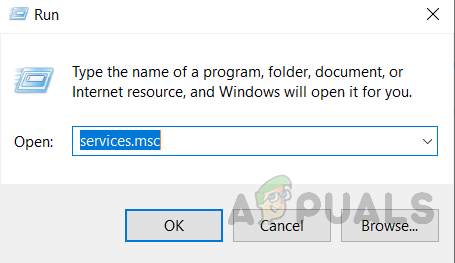
פתיחת שירותים על ידי הקלדת 'services.msc' בפקודה RUN.
- בחלון ניהול השירות, גלול מטה וחפש את ה- 'עדכון חלונות' וה 'שירות אינטליגנטי ברקע'.
- לחץ לחיצה כפולה על כל אחד ואחד ושנה את סוג ההפעלה שלהם ל 'נָכֶה'.
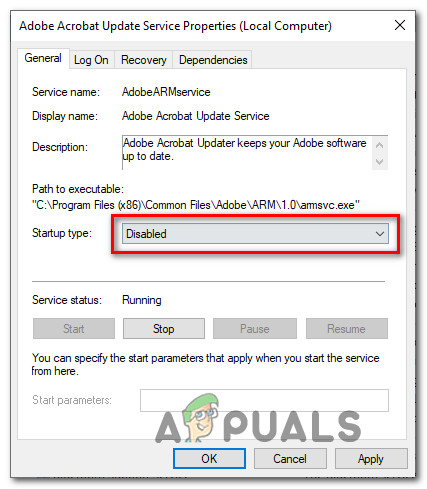
הגדרת סוג ההפעלה של שירות העדכונים למושבת
- לחץ על 'תפסיק' כדי לכבות אותם ואז לשמור את השינויים שלך.
- לאחר מכן, נווט לתיקייה הבאה בכונן השורש שלך.
C: Windows SoftwareDistribution
- פתח את התיקיה, לחץ 'Ctrl' + 'ל' כדי לבחור את כל הקבצים ולחץ על 'מִשׁמֶרֶת' + 'לִמְחוֹק' כדי להסיר אותם מהמחשב שלך.
- לאחר מחיקת הקבצים, חזור לחלון ניהול השירות והפעל את שני השירותים שהשביתנו בצעדים הראשונים.
- ללחוץ 'חלונות' + 'אני' כדי לפתוח הגדרות ולחץ על 'עדכון ואבטחה'.
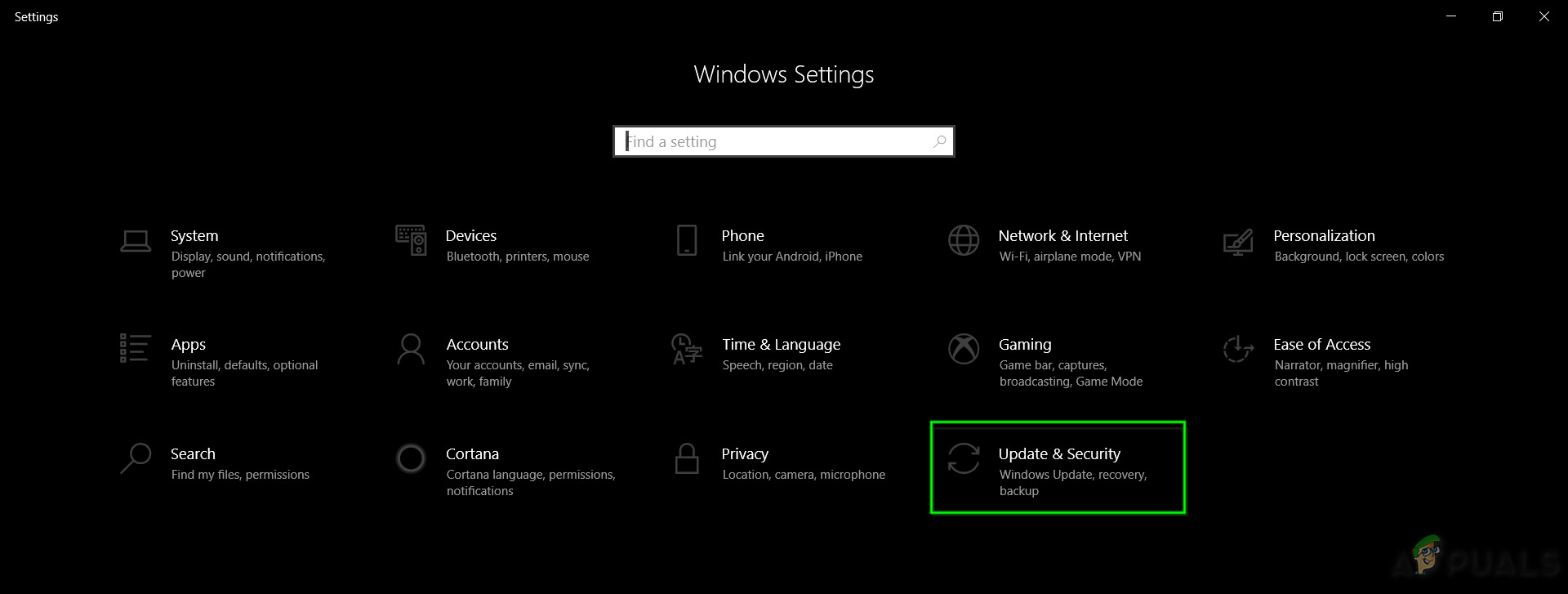
עדכן ואבטחה. בהגדרות Windows
- בחר 'עדכון חלונות' מהחלונית השמאלית ובחר את 'בדוק עדכונים' לַחְצָן.
- בדוק אם הבעיה עדיין נמשכת.
פתרון 5: כבה את החיבור למדידה
במקרים מסוימים, חיבור האינטרנט שבו אתה משתמש עשוי להיות מוגדר כחיבור מדוד שבגללו עשויה להיות מיושמת עליו הגבלת ההורדה. לכן, בשלב זה, נכבה את חיבור המדידה הזה ואז נבדוק אם הבעיה עדיין נמשכת. בשביל זה:
- ללחוץ 'חלונות' + 'אני' כדי לפתוח הגדרות.
- הקלק על ה 'רֶשֶׁת ואינטרנט ' אוֹפְּצִיָה.
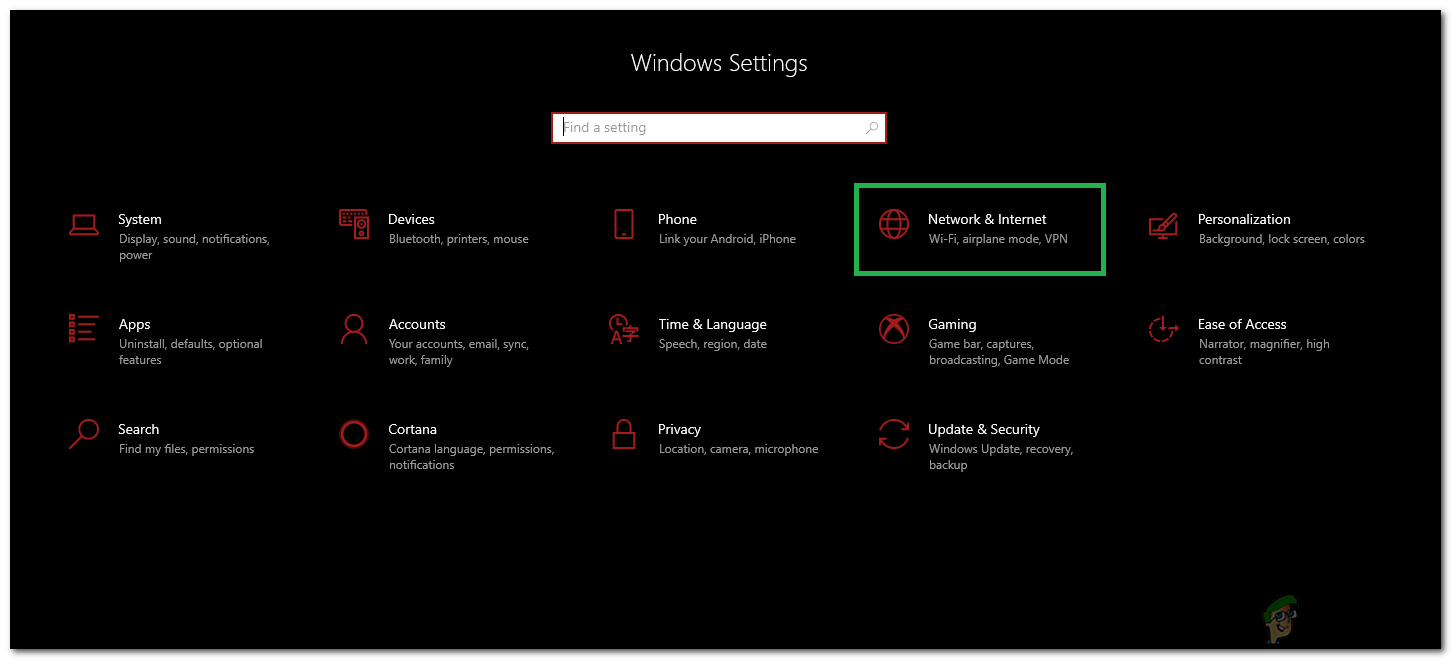
בחירת אפשרויות 'רשת ואינטרנט'
- הקלק על ה 'וויי - פיי' אפשרות בחלונית השמאלית ובחר 'נהל רשתות ידועות' בחלון הבא.
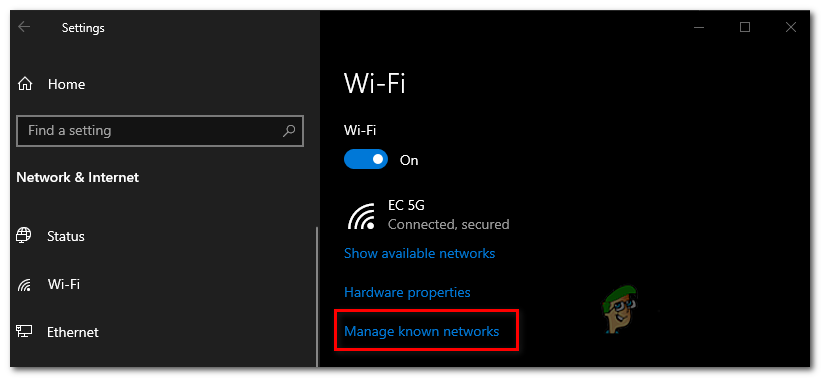
גישה לתפריט ניהול רשתות ידועות
- לחץ על שם ה- Wifi בחלון הבא ובחר 'נכסים'.
- הקלק על ה 'לְמַתֵג' ל 'הגדר כחיבור מדוד' לכבות אותו.
- בדוק אם הבעיה נמשכת.
פתרונות נוספים:
- לְנַסוֹת שינוי שרתי ה- DNS שלך ולבדוק אם קיימים עדכונים.
- הורד זֶה כלי והפעל אותו, עבור לסעיף התיקונים ובטל את הסימון של כל האפשרויות למעט האפשרות 'תיקון עדכוני Windows'.
- לנסות ל להחזיר עדכון מערכת ואז חפש שוב את העדכון.
- הקפידו לעשות זאת לבצע וירוס מערכת שלם לִסְרוֹק.
- בצע א DISM , SFC , ו צ'קדסק לִסְרוֹק.
- בצע א התקן נקי של Windows לאחר הורדת ה- ISO העדכני ביותר מאתר מיקרוסופט.